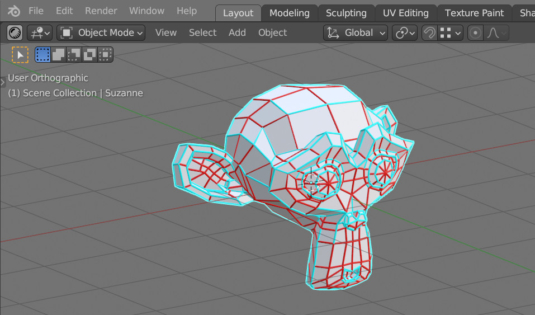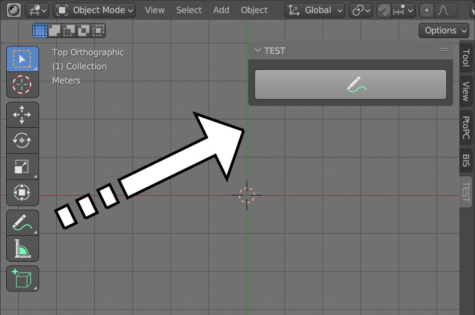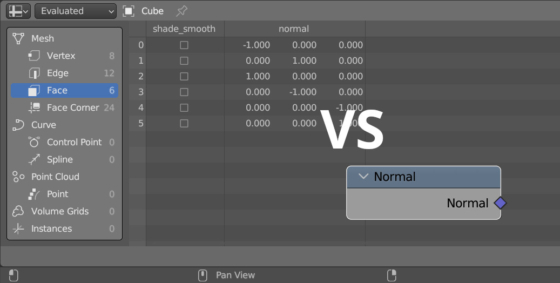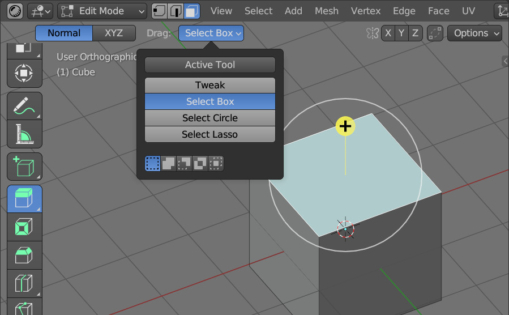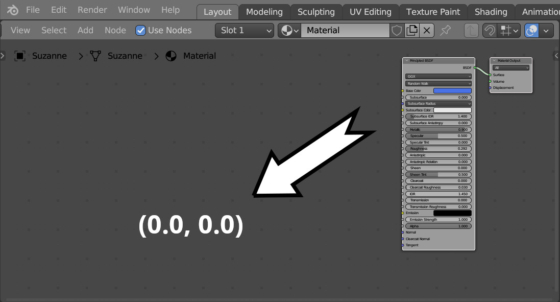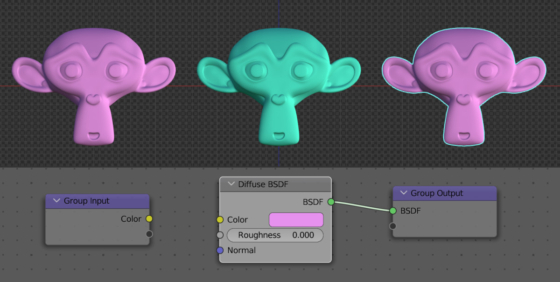Показ пользовательской панели в Blender при нажатии клавиш
При создании аддонов для Blender практически всегда разработчик предоставляет пользователю панель UI с инструментами, обеспечивающими основной функционал аддона. Обычно такие пользовательские панели размещаются в блоке N-панели, вызываемой по нажатию клавиши N. Однако если предполагается, что пользователь будет вызывать панель с инструментами аддона часто, ее вызов можно привязать на сочетание клавиш и вызывать панель с клавиатуры.
Показ пользовательской панели в Blender при нажатии клавишRead More »
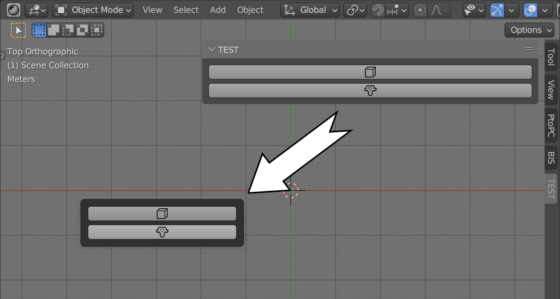
 .blend file on Patreon
.blend file on Patreon